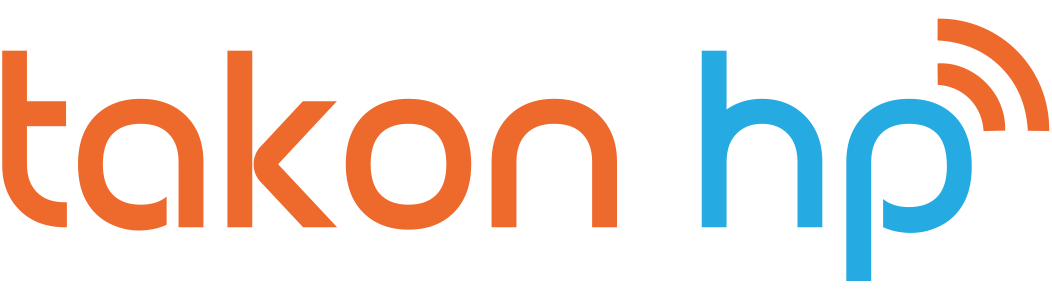Baik iPhone maupun Android menjadi dua jenis ponsel pintar yang banyak dipakai oleh penikmat teknologi masa kini. Meski demikian, kedua bentuk perangkat seluler ini memiliki dukungan dan ekosistem yang dapat dikatakan sangat berbeda. Melalui teknologi iOS sebagai sistem operasionalnya, iPhone memiliki dukungan yang cukup unik dalam pengaturan data yang tersimpan daripada ponsel jenis Android.
Inilah mengapa, para pengguna perlu sedikit usaha ekstra ketika ingin berpindah perangkat seluler dari iPhone ke Android, begitu pula sebaliknya. Terlebih, baik ponsel pintar berbasis Android maupun iPhone secara mendasar tidak memiliki dukungan pemindahan data yang dapat saling terhubung.
Beberapa Cara Memindahkan File dari iPhone ke Android
Namun, hal perpindahan data antar perangkat seluler dengan dukungan sistem operasional yang berbeda ini sepertinya tak lagi menjadi masalah besar. Sebab, kamu bisa menggunakan beberapa aplikasi berikut sebagai cara transfer file dari iPhone ke Android:
1. Menggunakan Aplikasi Share It
Aplikasi pertama bisa kamu manfaatkan untuk transfer data berukuran besar dari iPhone ke Android adalah Share It. Cara kerja aplikasi ini yaitu memanfaatkan koneksi jaringan nirkabel untuk memindahkan data. Ini artinya, kecepatan pemindahan data jauh lebih baik daripada menggunakan Bluetooth. Aplikasi Share bisa kamu unduh secara gratis melalui Play Store maupun App Store.
Baca juga : Mudah! Begini Cara Mengirim Aplikasi Lewat Bluetooth Loh!
2. Melalui Media Sosial atau Aplikasi Messenger
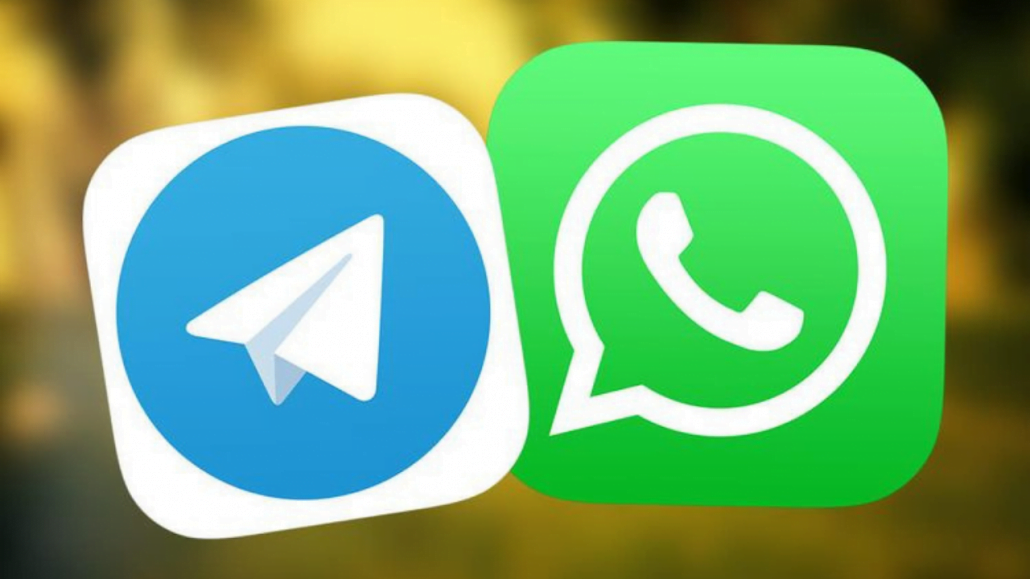
Selanjutnya, kamu juga dapat memindah data dari ponsel iPhone ke Android dengan bantuan media sosial atau aplikasi Messenger. Cara ini bisa dikatakan cukup efektif untuk mengirimkan file berupa dokumen, video, atau foto dengan ukuran kecil. Aplikasi Messenger seperti Telegram, WhatsApp, maupun media sosial seperti Facebook dan lainnya cukup baik untuk mengirim file berukuran kecil.
Baca juga : Simpel! Cara Membuat Bot Telegram Coding dan Tanpa Coding
3. Menggunakan Google Drive

Cara transfer file dari iPhone ke Android lainnya yaitu menggunakan Google Drive. Kamu bisa ikuti langkah berikut ini.
- Download aplikasi Google Drive dan buat akun dari email.
- Tekan Menu yang ada di bagian ujung kiri atas.
- Pilih menu Setting atau pengaturan, lalu lanjutkan pada menu Backup.
- Jangan tutup aplikasi sampai proses backup selesai.
Selanjutnya, kamu bisa akses aplikasi Google Drive di ponsel Android dan login menggunakan data akun yang sama di iPhone. Kamu juga dapat mengunduh beberapa aplikasi lainnya, seperti Google Photos, Google Calendar, dan Google Contacts apabila memang dibutuhkan. Selain mentransfer secara langsung, kamu juga dapat transfer data satu per dengan upload secara manual.
Sayangnya, proses pemindahan data dengan cara ini akan membutuhkan waktu yang sangat lama. Apalagi kalau file yang dipindahkan memiliki ukuran besar dan jumlahnya banyak. Bahkan, kamu harus memastikan aplikasi tetap terbuka dan internet tetap terkoneksi agar transfer sukses dilakukan. Tak hanya itu, kalau kamu berencana berpindah ponsel sepenuhnya ke Android, kamu harus mematikan layanan iMessage dan FaceTime. Jadi, semua pesan dan panggilan penting tidak akan terlewatkan.
4. Menggunakan iTunes pada Windows
Cara lainnya adalah menggunakan iTunes pada Windows. Langkahnya sebagai berikut:
- Install aplikasi iTunes, kamu bisa dapatkan dari Microsoft Store. Jangan lupa untuk membuat akun Apple ID jika memang dibutuhkan.
- Sambungkan iPhone pada laptop atau komputer dengan bantuan kabel USB.
- Setelahnya, pilih ponsel iPhone yang terkoneksi dengan melihat sisi kiri, lanjutkan dengan memilih File Sharing.
- Pilih semua file yang hendak kamu pindahkan berdasarkan aplikasi yang muncul pada daftar. Setelah itu, pilih Simpan. Pastikan data tersimpan pada folder yang mudah kamu temukan dan konfirmasi dengan menekan tombol Simpan sekali lagi. Tunggu sampai proses pemindahan data selesai.
Selanjutnya, kamu dapat memindahkan data ke Android dengan langkah berikut.
- Hubungkan ponsel Android ke perangkat. Pilih notifikasi ke mode transfer apabila kamu ingin memindahkan data.
- Akses folder tempat penyimpanan data. Apabila kamu ingin semua file dipindahkan, tekan Ctrl +A, lalu pilih cut atau copy.
- Pindahkan ke folder yang sesuai di ponsel Android dengan menekan Ctrl + V atau Paste
Dibandingkan menggunakan jaringan internet, transfer data dengan kabel USB bisa dibilang lebih cepat. Meski begitu, hal ini tetap bergantung pada kualitas kabel dan tipe USB.
5. Menggunakan Aplikasi Send Anywhere
Cara terakhir adalah menggunakan aplikasi Send Anywhere. Tak hanya dapat mentransfer data, aplikasi ini ternyata juga mendukung berbagai aplikasi lain, termasuk Microsoft Windows, Linux, dan MacOS. Caranya seperti berikut:
- Akses aplikasi Photos dari ponsel iPhone.
- Pilih semua foto atau video yang ingin dipindahkan. Lalu, pilih menu Share dan pilih Send Anywhere.
Apabila file yang ingin dipindahkan jumlahnya cukup banyak dan membutuhkan transfer dalam waktu singkat, maka sebaiknya pakai perangkat laptop atau komputer. Meski begitu, caranya lebih panjang daripada memakai ponsel.
Itu tadi beberapa cara transfer file dari iPhone ke Android yang bisa kamu coba. Pilih yang sesuai dengan jumlah dan ukuran file yang hendak kamu pindahkan, ya! Selamat mencoba!